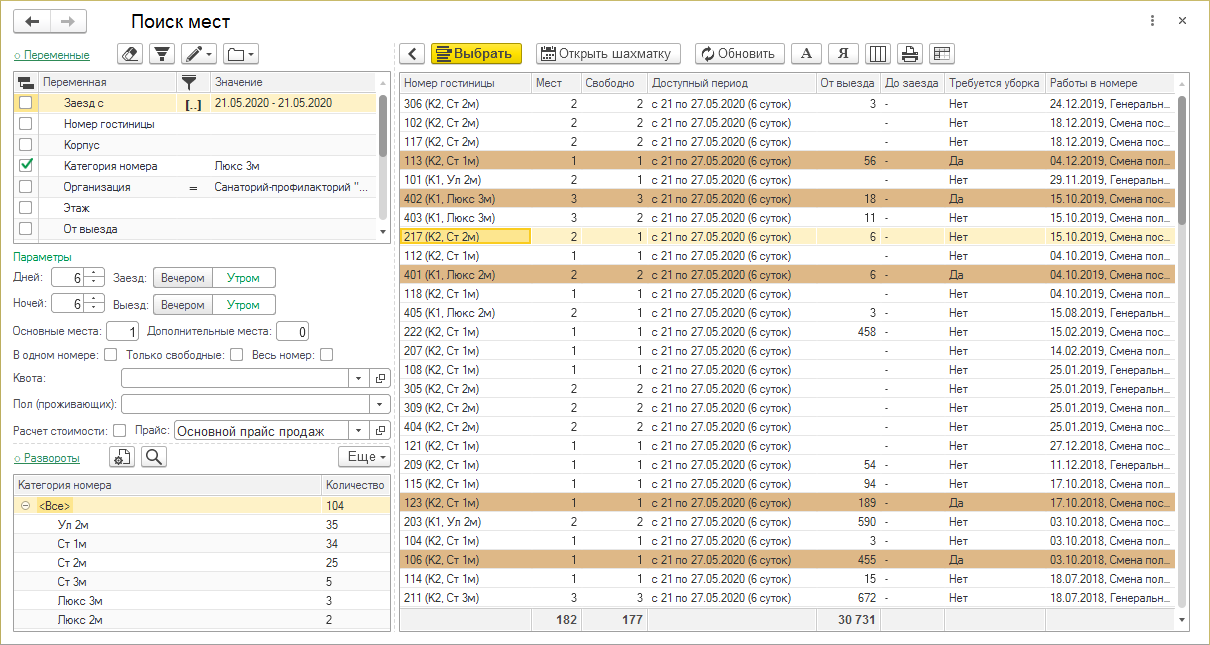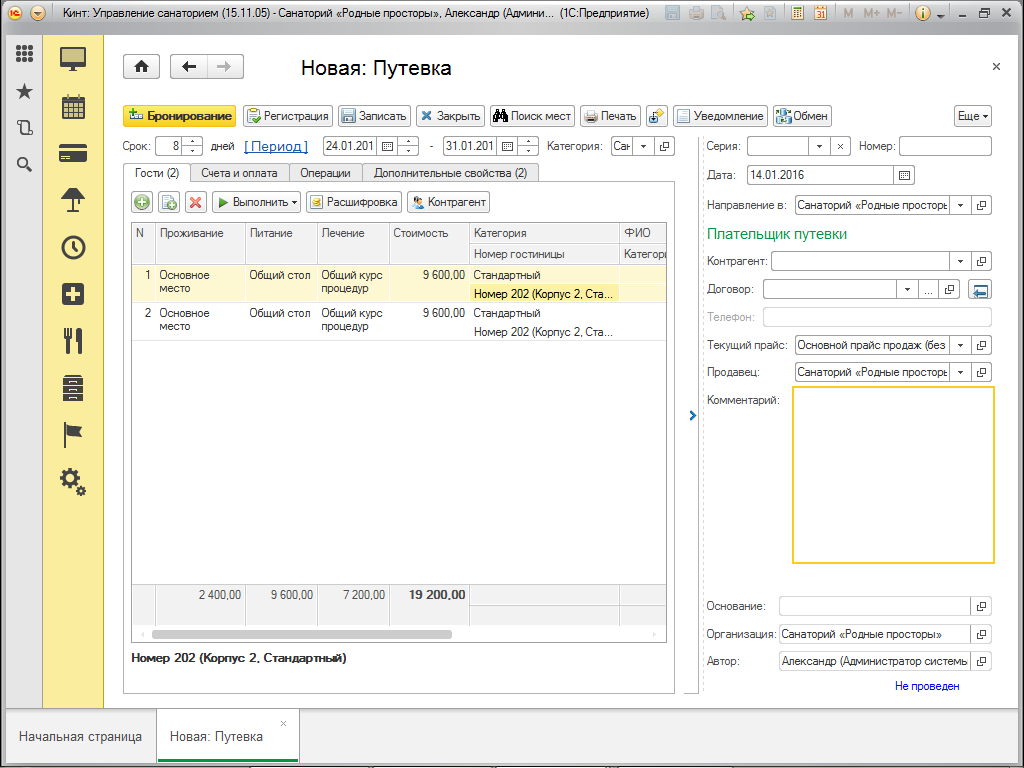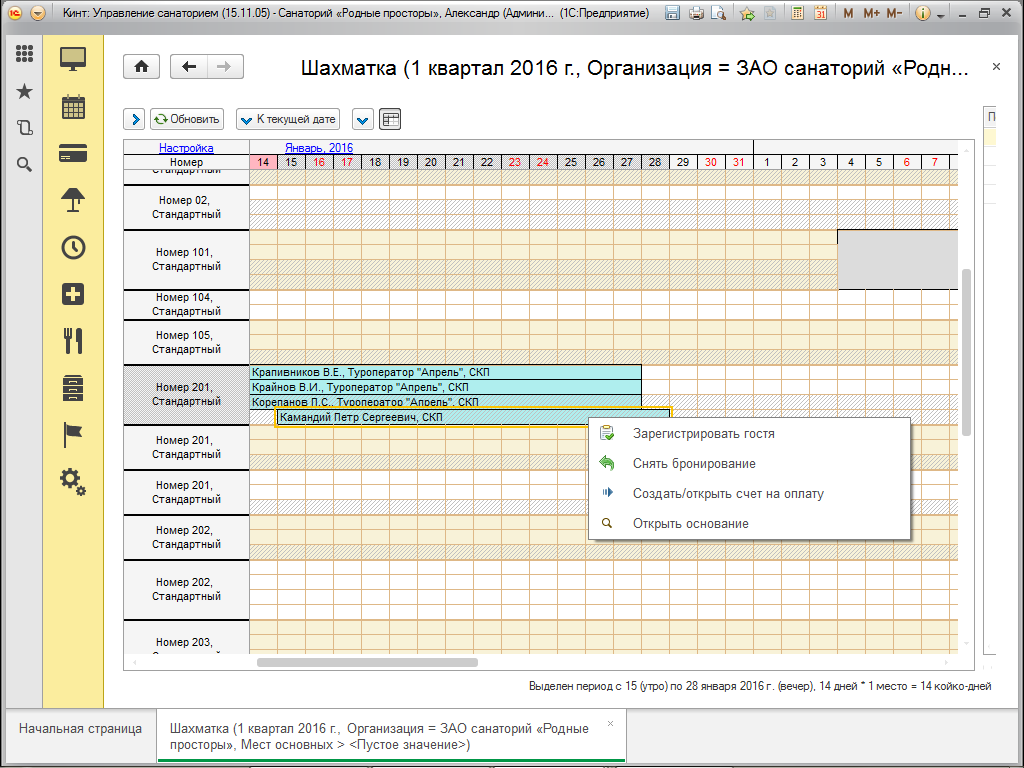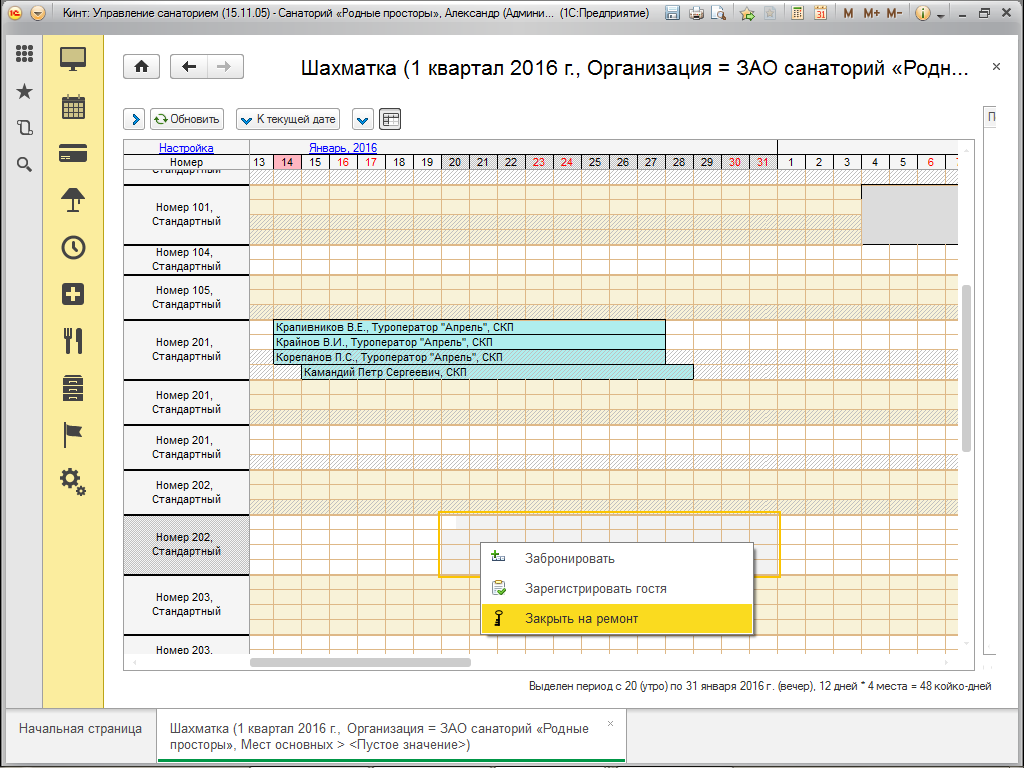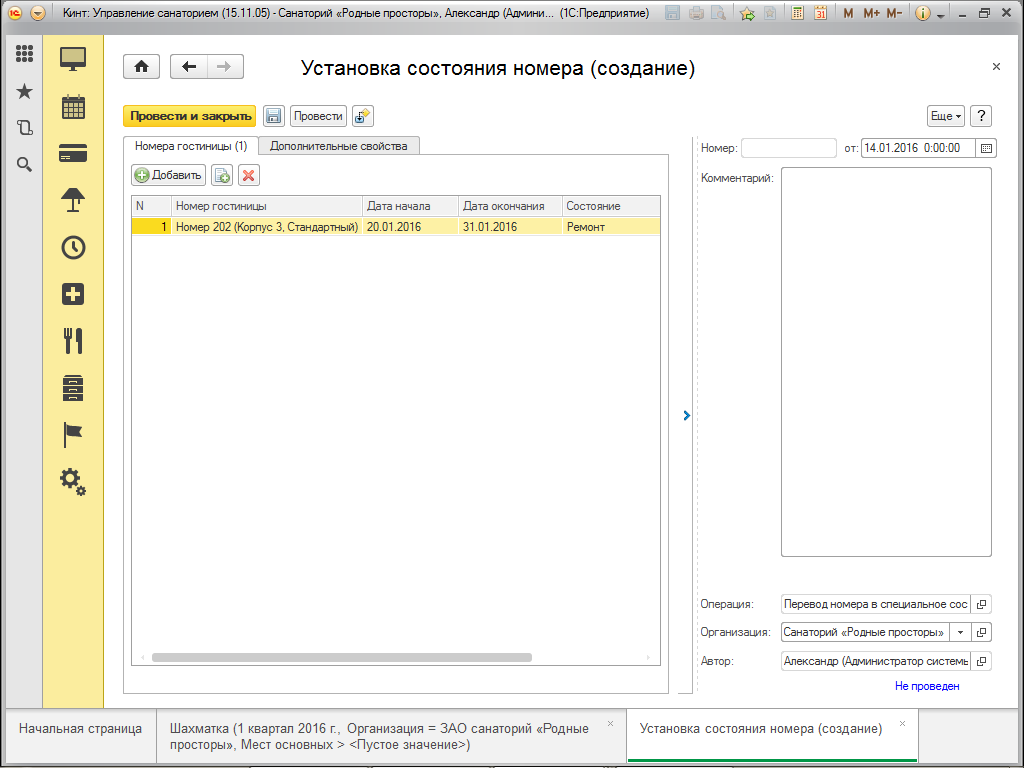Бронирование (КУС) — различия между версиями
м |
|||
| Строка 5: | Строка 5: | ||
* в визуальной форме через форму «Шахматка». | * в визуальной форме через форму «Шахматка». | ||
| − | + | === Бронирование мест через форму «Бронирование» === | |
Универсальная форма «Бронирование» предназначена для оперативной работы менеджера продаж и позволяет осуществлять: | Универсальная форма «Бронирование» предназначена для оперативной работы менеджера продаж и позволяет осуществлять: | ||
* поиск и подбор мест размещения; | * поиск и подбор мест размещения; | ||
| Строка 14: | Строка 14: | ||
Открытие формы происходит одноименным элементом управления «Бронирование» на панели навигации. | Открытие формы происходит одноименным элементом управления «Бронирование» на панели навигации. | ||
| − | + | ==== Начало бронирования ==== | |
Для начала операции бронирования необходимо задать первоначальные параметры: | Для начала операции бронирования необходимо задать первоначальные параметры: | ||
* установить интервал, в течении которого необходимо подобрать свободный номер; | * установить интервал, в течении которого необходимо подобрать свободный номер; | ||
| Строка 24: | Строка 24: | ||
{{-}} | {{-}} | ||
| − | + | ==== Поиск и подбор мест ==== | |
После установки параметров необходимо нажать кнопку «Подобрать», после чего открывается форма «Поиск мест». Таблица вариантов размещения будет заполнена подходящими номерами. | После установки параметров необходимо нажать кнопку «Подобрать», после чего открывается форма «Поиск мест». Таблица вариантов размещения будет заполнена подходящими номерами. | ||
Далее следует указать более точные параметры поиска и подбора мест размещения: | Далее следует указать более точные параметры поиска и подбора мест размещения: | ||
| Строка 50: | Строка 50: | ||
<!-- | <!-- | ||
| − | + | ==== Работа в форме «Бронирование» с помощью клавиатуры ==== | |
Общие правила при работе в форме с клавиатуры: | Общие правила при работе в форме с клавиатуры: | ||
* ''«Ctrl + Enter»'': | * ''«Ctrl + Enter»'': | ||
| Строка 77: | Строка 77: | ||
--> | --> | ||
| − | + | ==== Бронирование мест (создание путевки) ==== | |
После подбора мест размещения необходимо провести операцию бронирования — создать документ «Путёвка», который является основанием для операции бронирования. При создании документа «Путёвка» необходимо выбрать способ формирования бронирования — «На каждого» или «Одно на всех» и нажать соответствующую кнопку. После этого сформируется документ «Путёвка», в котором указывается номер, количество мест, стоимость и наименование контрагента. | После подбора мест размещения необходимо провести операцию бронирования — создать документ «Путёвка», который является основанием для операции бронирования. При создании документа «Путёвка» необходимо выбрать способ формирования бронирования — «На каждого» или «Одно на всех» и нажать соответствующую кнопку. После этого сформируется документ «Путёвка», в котором указывается номер, количество мест, стоимость и наименование контрагента. | ||
| Строка 91: | Строка 91: | ||
{{-}} | {{-}} | ||
| − | + | === Бронирование через форму «Шахматка» === | |
Операцию бронирования наглядно и оперативно можно провести непосредственно с поля шахматки. Операция «Бронирование» доступна только для номеров в состоянии «Свободен». На поле шахматки необходимо выделить левой кнопкой мыши зону места/даты пребывания гостя и по выпадающему меню (правая кнопка мыши) произвести для этой зоны операцию бронирования. | Операцию бронирования наглядно и оперативно можно провести непосредственно с поля шахматки. Операция «Бронирование» доступна только для номеров в состоянии «Свободен». На поле шахматки необходимо выделить левой кнопкой мыши зону места/даты пребывания гостя и по выпадающему меню (правая кнопка мыши) произвести для этой зоны операцию бронирования. | ||
| Строка 123: | Строка 123: | ||
[[Файл:Шахматка с номером на ремонте.png]] | [[Файл:Шахматка с номером на ремонте.png]] | ||
{{-}} | {{-}} | ||
| − | + | ==== Бронирование номера гостиницы ==== | |
Операция бронирования проводится: | Операция бронирования проводится: | ||
* с помощью шахматки (удобно для 1-2 человек); | * с помощью шахматки (удобно для 1-2 человек); | ||
| Строка 134: | Строка 134: | ||
Показан весь цикл бронирования в форме «Бронирование» от поиска мест размещения до формирования счета на оплату для физлиц и сводного счета на оплату для контрагента. | Показан весь цикл бронирования в форме «Бронирование» от поиска мест размещения до формирования счета на оплату для физлиц и сводного счета на оплату для контрагента. | ||
| − | + | ==== Бронирование курсовок ==== | |
Бронирование путевок без проживания (курсовок). | Бронирование путевок без проживания (курсовок). | ||
* бронирование в специальном гостиничном номере; | * бронирование в специальном гостиничном номере; | ||
Версия 14:43, 23 августа 2016
Одна из основных возможностей системы — реализация бронирования мест проживания. Бронирование представляет собой процесс резервирования мест для определенного контрагента (турфирмы, предприятия) или физического лица. Операцию бронирования можно провести 2-мя способами:
- с помощью механизма поиска и бронирования мест через форму «Бронирование»;
- в визуальной форме через форму «Шахматка».
Содержание
Бронирование мест через форму «Бронирование»
Универсальная форма «Бронирование» предназначена для оперативной работы менеджера продаж и позволяет осуществлять:
- поиск и подбор мест размещения;
- бронирование мест для физических и юридических лиц;
- создание путевок;
- формирование счетов на оплату.
Открытие формы происходит одноименным элементом управления «Бронирование» на панели навигации.
Начало бронирования
Для начала операции бронирования необходимо задать первоначальные параметры:
- установить интервал, в течении которого необходимо подобрать свободный номер;
- указать контрагента (договор установится автоматически);
- выбрать параметры путёвки (категория, номенклатура и серия путёвки);
- указать заявку (при условии работы с заяками).
Поиск и подбор мест
После установки параметров необходимо нажать кнопку «Подобрать», после чего открывается форма «Поиск мест». Таблица вариантов размещения будет заполнена подходящими номерами. Далее следует указать более точные параметры поиска и подбора мест размещения:
- срок проживания гостей;
- время суток заезда и выезда;
- вариант проживания;
- количество требуемых мест;
- номенклатура путёвки (по желанию);
- пол (по желанию).
При выборе режима «Разместить в одном номере» система предлагает варианты размещение для 2-х и более человек в одном номере, режим «Только свободные номера» предлагает только полностью свободные номера. В зоне «Развороты» можно выделить определённую категорию номера, при этом в табличной части отразятся номера выбранной категории.
После установки параметров пребывания гостей необходимо нажать кнопку «Обновить», при этом обновится таблица вариантов размещения в соответствии с указанными параметрами поиска. Далее следует переместить в «Корзину» один или несколько подходящих номеров при помощи кнопки «Подобрать номера», либо двойным щелчком мыши по нужной строке. Выбранные варианты размещения отразятся в «Корзине» с указанием номера гостиницы и даты заезда/выезда. Кнопка «Добавить строки в корзину» создает и добавляет строки для «курсовок» с вариантом проживания — «без проживания».
При нажатии кнопки «Выбрать» вновь открывается форма «Бронирование» с выбранными номерами.
Бронирование мест (создание путевки)
После подбора мест размещения необходимо провести операцию бронирования — создать документ «Путёвка», который является основанием для операции бронирования. При создании документа «Путёвка» необходимо выбрать способ формирования бронирования — «На каждого» или «Одно на всех» и нажать соответствующую кнопку. После этого сформируется документ «Путёвка», в котором указывается номер, количество мест, стоимость и наименование контрагента.
Заполнение документа «Путевка» происходит автоматически.
Бронирование через форму «Шахматка»
Операцию бронирования наглядно и оперативно можно провести непосредственно с поля шахматки. Операция «Бронирование» доступна только для номеров в состоянии «Свободен». На поле шахматки необходимо выделить левой кнопкой мыши зону места/даты пребывания гостя и по выпадающему меню (правая кнопка мыши) произвести для этой зоны операцию бронирования.
При выборе пункта меню «Забронировать» откроется форма создания нового документа «Путевка». По умолчанию в документе установятся стандартные варианты проживания, питания и лечения. В случае внесения изменений все поля поддаются редактированию. После проверки правильности заполнения документа «Путёвка» необходимо нажать кнопку «Бронирование», при этом документ перейдёт из состояния «Новая» в состояние «Выпущена». В момент проведения операции бронирования в шахматке появится новая ячейка в состоянии «Забронирован».
Для ячейки в состоянии «Забронирован» доступны следующие операции:
- зарегистрировать гостя
- снять бронирование
- выписать/открыть счет на оплату
- открыть основание — открывается документ-основание «Путевка» для просмотра или изменения
В шахматке состояния номерного фонда реализована возможность перевести номер в «особое» состояние (на ремонте, служебный). Состояние номера устанавливается документом «Установка состояния номера».
При выделении номера в особом состоянии в правой части шахматки отразится комментарий с информацией состояния номера.
Бронирование номера гостиницы
Операция бронирования проводится:
- с помощью шахматки (удобно для 1-2 человек);
- с помощью формы «Бронирование» (для любого количества человек и, особенно, для массовых заездов);
- простым созданием новой путевки из УФС «Путевки» и УФС «Прибывающие».
Обучающий ролик:
Показан весь цикл бронирования в форме «Бронирование» от поиска мест размещения до формирования счета на оплату для физлиц и сводного счета на оплату для контрагента.
Бронирование курсовок
Бронирование путевок без проживания (курсовок).
- бронирование в специальном гостиничном номере;
- бронирование одной курсовки через форму «Шахматка»;
- бронирование нескольких курсовок через форму «Бронирование».
Обучающий ролик: